华硕笔记本电脑怎么设置U盘启动BIOS
如何使用U盘启动bios,是很多用户关心的问题,因为系统故障时候,BIOS就是我们的重要帮手,虽然笔记本电脑的品牌和型号各不相同,不过华硕品牌的笔记本设置U盘启动bios都大同小异,下面就拿华硕N43EI241SL型号笔记本来举例说明。 方法步骤: 第一种方法:进入bios设置u盘启动。1.首先把已经制作好启动盘的u盘插入电脑usb插口,然后开机,待开机画面出现以后连续按下“F2”进入BIOS设置主界面。显示的是首先进入bios设置看到的main选项界面,该页面显示的是华硕N43EI241SL笔记本的基本信息。 2.按左右方向键←→移动光标并选择到“BOOT”设置选项处。boot为开机启动引导选项设置的地方 3.当我们把光标移动到boot后再按上下方向键移动光标到“Hard drive BBS Priorities”选项,然后按下回车键。如下图所示为按下回车键后显示的界面: 4.我们默认第一个,然后按下回车键,将会弹出一个启动选项,选项中有其中一个是硬盘的信息(也就是默认启动的),还有一个就是我们刚才插入的u盘(也就是我们需要设置启动的u盘),我们只要按上下方向键进行选择,选择到U盘处,按下回车键即可! 5.调整好boot启动顺序以后我们按“F10”保存退出并将自动重启您的电脑,重启后将会进入到u启动u盘启动盘主界面,到此,华硕N43EI241SL笔记本设置u盘启动就完成了! 第二种方法:利用快捷键直接启动U盘;(华硕主板一键启动u盘的快捷键是:ESC)。 1.首先将已经使用U启动制作好启动盘的U盘插入电脑usb插口,然后开机! 2.待开机画面出现以后连续按下“ESC”键,将会弹出一个快速启动选项的窗口,我们只要选择U盘进入即可!下图为华硕N43EI241SL笔记本的开机画面 相关阅读:BIOS故障分析大全 1.CMOS battery failed 中文:CMOS电池失效。 解释:这说明CMOS电池已经快没电了,只要更换新的电池即可。 2.CMOS check sum error-Defaults loaded 中文:CMOS执行全部检查时发现错误,要载入系统预设值。 解释:一般来说出现这句话都是说电池快没电了,可以先换个电池试试,如果问题还是没有解决,那么说明CMOS RAM可能有问题,如果没过一年就到经销商处换一块主板,过了一年就让经销商送回生产厂家修一下吧! 3.Press ESC to skip memory test 中文:正在进行内存检查,可按ESC键跳过。 解释:这是因为在CMOS内没有设定跳过存储器的第二、三、四次测试,开机就会执行四次内存测试,当然你也可以按ESC键结束内存检查,不过每次都要这样太麻烦了,你可以进入COMS设置后选择BIOS FEATURS SETUP,将其中的Quick Power On Self Test设为Enabled,储存后重新启动即可。 4.Keyboard error or no keyboard present 中文:键盘错误或者未接键盘。 解释:检查一下键盘的连线是否松动或者损坏。 5.Hard disk install failure 中文:硬盘安装失败。 解释:这是因为硬盘的电源线或数据线可能未接好或者硬盘跳线设置不当。你可以检查一下硬盘的各根连线是否插好,看看同一根数据线上的两个硬盘的跳线的设置是否一样,如果一样,只要将两个硬盘的跳线设置的不一样即可(一个设为Master,另一个设为Slave)。 6.Secondary slave hard fail 中文:检测从盘失败 解释:可能是CMOS设置不当,比如说没有从盘但在CMOS里设为有从盘,那么就会出现错误,这时可以进入COMS设置选择IDE HDD AUTO DETECTION进行硬盘自动侦测。也可能是硬盘的电源线、数据线可能未接好或者硬盘跳线设置不当,解决方法参照第5条。 7.Floppy Disk(s) fail或Floppy Disk(s) fail(80)或Floppy Disk(s) fail(40) 中文:无法驱动软盘驱动器。 解释:系统提示找不到软驱,看看软驱的电源线和数据线有没有松动或者是接错,或者是把软驱放到另一台机子上试一试,如果这些都不行,那么只好再买一个了,好在软驱还不贵。 8.Hard disk(s) diagnosis fail 中文:执行硬盘诊断时发生错误。 解释:出现这个问题一般就是说硬盘本身出现故障了,你可以把硬盘放到另一台机子上试一试,如果问题还是没有解决,只能去修一下了。 9.Memory test fail 中文:内存检测失败。 解释:重新插拔一下内存条,看看是否能解决,出现这种问题一般是因为内存条互相不兼容,去换一条吧! 10.Override enable-Defaults loaded 中文:当前CMOS设定无法启动系统,载入BIOS中的预设值以便启动系统。 解释:一般是在COMS内的设定出现错误,只要进入COMS设置选择LOAD SETUP DEFAULTS载入系统原来的设定值然后重新启动即可。
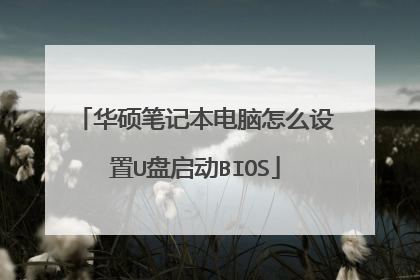
笔记本华硕,小编告诉你华硕笔记本如何设置u盘启动
开机前先插上U盘,然后进入BIOS之后才能在启动项中看到插上的U盘设备。1、在未接入U盘的情况下开机按F2进入BIOS ,右上角Boot Priority两个选项,如下图:2、关机后插入U盘,重新开机进入BIOS,再看Boot Priority,可以看到三个选项,其中第二项就是U盘选项,U盘厂商型号不同,显示的名称也不同,如下图:3、通过鼠标点中第二项U盘启动项,然后拖拽到第一项,原第一项会自动下降到第二项,如下图:4、按F10,点击OK,保存退出,设置完成。
华硕笔记本设置U盘启动的操作步骤如下:A、开机后,当出现主板自检画面或品牌LOGO画面时,快速而连续地按BIOS热键(不同品牌型号电脑BIOS热键不同,笔记本一般为F2键,台式机一般为DEL键,联想笔记本一般为F12)进入BIOS设置界面。B、按左右箭头键移动并回车进入BOOT(或startups)选项卡,通过按上下箭头键选择启动选项、按+或-键移动启动选项,以设置U盘(有USB-HDD、USB-FDD等不同格式,优先选择USB-HDD)为第一启动项并回车确定(注:部分电脑需要在此时插入U盘进行识别才能设置)。部分老主板需要进入Advanced BIOS Features选项卡后,在“1st Boot Device”处回车,再选择USB-HDD。C、按F10保存并退出BIOS,电脑会自动重启。如果成功从U盘启动,则会显示U盘功能菜单。部分新主板支持EFI,开机后连按F12或F11进入启动选项菜单,可不进BIOS界面直接选择U盘(事先插入U盘即识别出来的U盘的型号)或Generic Flash Disk(通用闪存盘)或Removable Device(移动磁盘)启动电脑。
华硕笔记本设置U盘启动的操作步骤如下:A、开机后,当出现主板自检画面或品牌LOGO画面时,快速而连续地按BIOS热键(不同品牌型号电脑BIOS热键不同,笔记本一般为F2键,台式机一般为DEL键,联想笔记本一般为F12)进入BIOS设置界面。B、按左右箭头键移动并回车进入BOOT(或startups)选项卡,通过按上下箭头键选择启动选项、按+或-键移动启动选项,以设置U盘(有USB-HDD、USB-FDD等不同格式,优先选择USB-HDD)为第一启动项并回车确定(注:部分电脑需要在此时插入U盘进行识别才能设置)。部分老主板需要进入Advanced BIOS Features选项卡后,在“1st Boot Device”处回车,再选择USB-HDD。C、按F10保存并退出BIOS,电脑会自动重启。如果成功从U盘启动,则会显示U盘功能菜单。部分新主板支持EFI,开机后连按F12或F11进入启动选项菜单,可不进BIOS界面直接选择U盘(事先插入U盘即识别出来的U盘的型号)或Generic Flash Disk(通用闪存盘)或Removable Device(移动磁盘)启动电脑。

华硕笔记本s56cb的怎么设置u盘启动
开机按F2进入BIOS,Security-Secure Boot Control设为Disabled,Boot-Launch CSM 设为Enabled,按F10 保存,插入U盘,重启按ESC选择启动项
方法如下: 1、开机长按F2键,进入bios; 2、左右移动找到“boot”菜单; 3、在“boot”中找到“boot option #1” 4、在“boot”中找到“boot option #1“按回车键,找到u盘; 5、选择完后按F10保存退出,重启电脑就可以按照选择用u盘启动了。U盘启动是为了从U盘启动一些备份还原、PE操作系统等软件。现在大部分的电脑都支持U盘启动。在系统崩溃和快速安装系统时能起到很大的作用。 启动模式1、 USB-HDD硬盘仿真模式,DOS启动后显示C:盘,HPU盘格式化工具制作的U盘即采用此启动模式。此模式兼容性很高,但对于一些只支持USB-ZIP模式的电脑则无法启动。(推荐使用此种格式,这种格式普及率最高。)2、 USB-ZIP大容量软盘仿真模式,DOS启动后显示A盘,FlashBoot制作的USB-ZIP启动U盘即采用此模式。此模式在一些比较老的电脑上是唯一可选的模式,但对大部分新电脑来说兼容性不好,特别是大容量U盘。3、 USB-HDD+增强的USB-HDD模式,DOS启动后显示C:盘,兼容性极高。其缺点在于对仅支持USB-ZIP的电脑无法启动。4、 USB-ZIP+增强的USB-ZIP模式,支持USB-HDD/USB-ZIP双模式启动(根据电脑的不同,有些BIOS在DOS启动后可能显示C:盘,有些BIOS在DOS启动后可能显示A:盘),从而达到很高的兼容性。其缺点在于有些支持USB-HDD的电脑会将此模式的U盘认为是USB-ZIP来启动,从而导致4GB以上大容量U盘的兼容性有所降低。5、 USB-CDROM光盘仿真模式,DOS启动后可以不占盘符,兼容性一般。其优点在于可以像光盘一样进行XP/2003安装。制作时一般需要具体U盘型号/批号所对应的量产工具来制作,对于U3盘网上有通用的量产工具。一、USBOOT制作:把USBOOT程序解压缩出来,再把你的优盘插上,按照下面的步骤就可以把你的优盘制作成DOS启动型的(注事先备份优盘中有用的数据)USBOOT运行后①选中你的优盘;②点击蓝色的字选择工作模式;③强烈建议选择ZIP模式!HDD模式和FDD模式建议在ZIP模式不能正常工作时再试用;ZIP模式是指把优盘模拟成ZIP驱动器模式,启动后优盘的盘符是A:HDD模式是指把优盘模拟成硬盘模式FDD模式是指把优盘模拟成软驱模式,启动后优盘的盘符是A:,这个模式的优盘在一些支持USB-FDD启动的机器上启动时会找不到优盘,所以请酌情使用。④点击《开始》,开始制作。⑤出现下面这个对话框时,确保你的优盘中数据已没用,再选择《是》。⑥启动盘制作时出现下面的提示,请按正常程序拔下优盘:Win9x系统:可直接拔下优盘Win2000、XP、2003系统:请双击任务栏右侧红色圆圈内的《安全删除硬件》图标(如下图),正常卸载优盘。⑦请再次插上优盘⑧稍后就会出现下面这个成功的提示,说明你的优盘已经是可启动基本DOS的了,点击右上角的×关闭USBOOT2、将前面下载的MAXDOS压缩包,把里面的所有文件释放到优盘的根目录下,注意必须是根目录!3、至此,你已经有了一个功能不错的DOS启动优盘了。4、用这个优盘启动计算机:将优盘插入主板USB接口(最好将其他无关的USB设备暂时拔掉),重启电脑,在系统自检的界面上按Del键进入BIOS设置(如果是特殊BIOS,请参考主板手册后确定按哪个键进入BIOS),进入BIOS FEATURES SETUP中,将Boot Sequence(启动顺序)设定为USB-ZIP(或USB-HDD、USB-FDD,请与你制作的优盘工作模式对应。二、UltraISO制作:1.下载UltraISO,exe2.镜像文件文件选择:可以是经典的老毛桃PE(.iso格式),也可以是完美维护者、myfeng等等。)3.UltraISO 启动U盘的制作方法十分简单:写入启动盘的方法如下:打开-选择要写入的系统-写入硬盘映象-选择要写入的U盘-格式化-写入-即可。 选择打开-------------选择PE光盘镜像启动-------写入硬盘镜像-------选择要写入的U盘写入方式根据自己BIOS支持的类型选择,推荐使用HDD+或ZIP+。提示“刻录完成”后,拔出U盘即可。三、量产制作方法:1.用ChipGenius查询出主控型号,找到对应的主控量产工具。 2.进入量产工具,量产工具多种多样,不同工具界面不一样,这里不一一介绍了。找到一项cd-rom这一项,然后可以选择ISO镜像文件。量产完成后即可。
方法如下: 1、开机长按F2键,进入bios; 2、左右移动找到“boot”菜单; 3、在“boot”中找到“boot option #1” 4、在“boot”中找到“boot option #1“按回车键,找到u盘; 5、选择完后按F10保存退出,重启电脑就可以按照选择用u盘启动了。U盘启动是为了从U盘启动一些备份还原、PE操作系统等软件。现在大部分的电脑都支持U盘启动。在系统崩溃和快速安装系统时能起到很大的作用。 启动模式1、 USB-HDD硬盘仿真模式,DOS启动后显示C:盘,HPU盘格式化工具制作的U盘即采用此启动模式。此模式兼容性很高,但对于一些只支持USB-ZIP模式的电脑则无法启动。(推荐使用此种格式,这种格式普及率最高。)2、 USB-ZIP大容量软盘仿真模式,DOS启动后显示A盘,FlashBoot制作的USB-ZIP启动U盘即采用此模式。此模式在一些比较老的电脑上是唯一可选的模式,但对大部分新电脑来说兼容性不好,特别是大容量U盘。3、 USB-HDD+增强的USB-HDD模式,DOS启动后显示C:盘,兼容性极高。其缺点在于对仅支持USB-ZIP的电脑无法启动。4、 USB-ZIP+增强的USB-ZIP模式,支持USB-HDD/USB-ZIP双模式启动(根据电脑的不同,有些BIOS在DOS启动后可能显示C:盘,有些BIOS在DOS启动后可能显示A:盘),从而达到很高的兼容性。其缺点在于有些支持USB-HDD的电脑会将此模式的U盘认为是USB-ZIP来启动,从而导致4GB以上大容量U盘的兼容性有所降低。5、 USB-CDROM光盘仿真模式,DOS启动后可以不占盘符,兼容性一般。其优点在于可以像光盘一样进行XP/2003安装。制作时一般需要具体U盘型号/批号所对应的量产工具来制作,对于U3盘网上有通用的量产工具。一、USBOOT制作:把USBOOT程序解压缩出来,再把你的优盘插上,按照下面的步骤就可以把你的优盘制作成DOS启动型的(注事先备份优盘中有用的数据)USBOOT运行后①选中你的优盘;②点击蓝色的字选择工作模式;③强烈建议选择ZIP模式!HDD模式和FDD模式建议在ZIP模式不能正常工作时再试用;ZIP模式是指把优盘模拟成ZIP驱动器模式,启动后优盘的盘符是A:HDD模式是指把优盘模拟成硬盘模式FDD模式是指把优盘模拟成软驱模式,启动后优盘的盘符是A:,这个模式的优盘在一些支持USB-FDD启动的机器上启动时会找不到优盘,所以请酌情使用。④点击《开始》,开始制作。⑤出现下面这个对话框时,确保你的优盘中数据已没用,再选择《是》。⑥启动盘制作时出现下面的提示,请按正常程序拔下优盘:Win9x系统:可直接拔下优盘Win2000、XP、2003系统:请双击任务栏右侧红色圆圈内的《安全删除硬件》图标(如下图),正常卸载优盘。⑦请再次插上优盘⑧稍后就会出现下面这个成功的提示,说明你的优盘已经是可启动基本DOS的了,点击右上角的×关闭USBOOT2、将前面下载的MAXDOS压缩包,把里面的所有文件释放到优盘的根目录下,注意必须是根目录!3、至此,你已经有了一个功能不错的DOS启动优盘了。4、用这个优盘启动计算机:将优盘插入主板USB接口(最好将其他无关的USB设备暂时拔掉),重启电脑,在系统自检的界面上按Del键进入BIOS设置(如果是特殊BIOS,请参考主板手册后确定按哪个键进入BIOS),进入BIOS FEATURES SETUP中,将Boot Sequence(启动顺序)设定为USB-ZIP(或USB-HDD、USB-FDD,请与你制作的优盘工作模式对应。二、UltraISO制作:1.下载UltraISO,exe2.镜像文件文件选择:可以是经典的老毛桃PE(.iso格式),也可以是完美维护者、myfeng等等。)3.UltraISO 启动U盘的制作方法十分简单:写入启动盘的方法如下:打开-选择要写入的系统-写入硬盘映象-选择要写入的U盘-格式化-写入-即可。 选择打开-------------选择PE光盘镜像启动-------写入硬盘镜像-------选择要写入的U盘写入方式根据自己BIOS支持的类型选择,推荐使用HDD+或ZIP+。提示“刻录完成”后,拔出U盘即可。三、量产制作方法:1.用ChipGenius查询出主控型号,找到对应的主控量产工具。 2.进入量产工具,量产工具多种多样,不同工具界面不一样,这里不一一介绍了。找到一项cd-rom这一项,然后可以选择ISO镜像文件。量产完成后即可。
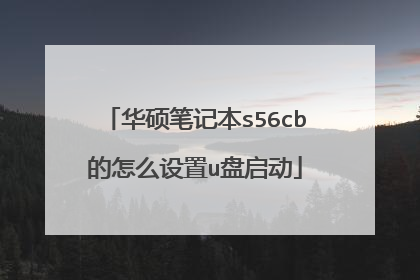
华硕笔记本电脑的u盘启动盘如何制作?
首先备份或者在官网下载好您机器的驱动,否则完成后可能无法正常使用①一个有Windows系统的电脑(制作启动盘用)②一个4G以上的U盘③Windows7/8.1/10系统包④软碟通UltraISO软件1、下载完成后就可以开始安装:2、接受协议,点击“下一步”:3、选择默认安装路径即可,点击“下一步”:4、选择默认选项即可,点击“下一步”:5、点击“安装”:6、安装完成:7、打开刚才安装的UltraISO软件(Windows7系统下需要右击UltraISO图标选择以管理员身份运行),点击“继续试用”即可:8、现在开始制作U盘版系统盘①打开软碟通软件插上您的U盘②打开您的系统镜像文件。就是准备工作时候需要到微软官网下载的那个。③点击启动----写入硬盘映像④在硬盘驱动器里选择您的U盘。⑤点击写入,就开始制作了。⑥耐心等待:⑦成功啦,您现在拥有一个U盘版的系统盘啦。按照以上步骤,拥有windows 10镜像的U盘启动盘就制作完成了
制作u盘启动盘: 1、打开【u深度装机版制作工具】,将准备好的u盘插入电脑usb接口并静待软件对u盘进行识别,保持当前默认参数设置,直接点击“开始制作”即可2、此时,弹出的警告窗口中告知会清除u盘上的所有数据,请确认u盘中数据是否另行备份,确认完成后点击“确定”3、制作u盘启动盘需要一点时间,制作过程请勿操作与u盘相关的软件,静候制作过程结束即可4、待制作完成后,点击“是”对制作好的u盘启动盘进行模拟启动测试 5、 若看到启动界面,则说明u盘启动盘已制作成功(注意:此功能仅作启动测试,切勿进一步操作),最后按组合键“Ctrl+Alt”释放出鼠标,点击右上角的关闭图标退出模拟启动测试
找一台正常上网的电脑,网上下载一个启动盘制作工具,比如大白菜老毛桃或者U启动之类的,安装好直接插个U盘制作启动盘。
制作u盘启动盘: 1、打开【u深度装机版制作工具】,将准备好的u盘插入电脑usb接口并静待软件对u盘进行识别,保持当前默认参数设置,直接点击“开始制作”即可2、此时,弹出的警告窗口中告知会清除u盘上的所有数据,请确认u盘中数据是否另行备份,确认完成后点击“确定”3、制作u盘启动盘需要一点时间,制作过程请勿操作与u盘相关的软件,静候制作过程结束即可4、待制作完成后,点击“是”对制作好的u盘启动盘进行模拟启动测试 5、 若看到启动界面,则说明u盘启动盘已制作成功(注意:此功能仅作启动测试,切勿进一步操作),最后按组合键“Ctrl+Alt”释放出鼠标,点击右上角的关闭图标退出模拟启动测试
找一台正常上网的电脑,网上下载一个启动盘制作工具,比如大白菜老毛桃或者U启动之类的,安装好直接插个U盘制作启动盘。

华硕笔记本u盘启动怎么设置
想用U盘安装系统但是 我不知道如何设置U盘启动,那么华硕笔记本怎么设置u盘启动呢?下面是学习我给大家整理的有关介绍华硕笔记本设置u盘启动的方法,希望对大家有帮助! 华硕笔记本设置u盘启动的方法 华硕笔记本设置u盘启动的方法一、bios设置开机启动1开机长按F2键,进入bios。2我们左右移动找到“boot”菜单3在“boot”中找到“boot option #1”4在“boot”中找到“boot option #1“按回车键。我们找到u盘。5选择完后按F10保存退出。重启电脑就可以按照您的选择用u盘启动了。6如果你的系统是预装win8的系统,那么如果你要想安装win7系统,需要你在BIOS中有相关的设置,你可以看我之前的经验,建议在百度上搜索---华硕笔记本预装win8改win7如何在bios中设置华硕笔记本设置u盘启动的方法二、开机按ESC键选择开机长按键盘上的ESC键它会弹出启动项选择。我们选择u盘启动,然后按回车键,就可以直接进入U盘启动了。4如果你的系统是预装win8的系统,那么如果你要想安装win7系统,需要你在BIOS中有相关的设置,你可以看我之前的经验,建议在百度上搜索---华硕笔记本预装win8改win7如何在bios中设置看了“华硕笔记本u盘启动怎么设置”的人又看了1. 华硕a555电脑设置u盘启动方法2. 华硕笔记本如何一键U盘启动bios3. 华硕N56笔记本怎么设置U盘启动4. 华硕笔记本怎么设置u盘启动5. 华硕电脑重装系统怎么设置U盘启动 6. 华硕笔记本bios怎么设置u盘启动

